Situatie
„Butonul de pornire nu funcționează” este o problemă frecventă când porniți sau reporniți sistemul. În unele cazuri, utilizatorii întâmpină problema în timp ce efectuează sarcini de bază, cum ar fi lucrul la sistem, schimbarea filelor, deschiderea Windows sau PC-ul meu și multe altele.
Meniul Start este o parte esențială a sistemului de operare Windows, dar uneori poate crea o problemă în timpul lucrului. Prin urmare, trebuie să remediați problema, astfel încât să puteți căuta datele cu ușurință. Problema este raportată de obicei de sistemele de operare Windows 10 și 11.
Solutie
Pasi de urmat
Reînregistrați aplicațiile Windows încorporate prin PowerShell
Reînregistrarea aplicațiilor folosind Windows PowerShell este o remediere temporară care funcționează pentru a rezolva problema butonului Windows care nu funcționează.
Acum urmați pașii pentru a face acest lucru:
– Apăsați tasta Windows + X
– Selectați Windows PowerShell (administrator)
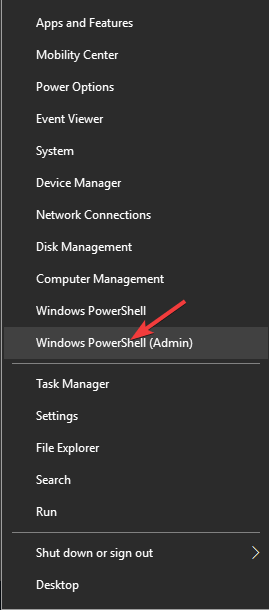
În PowerShell, scrieti următoarea comandă și apoi apăsați tasta Enter:
Get-AppXPackage -AllUsers | Foreach {Add-AppxPackage -DisableDevelopmentMode -Register “$($_.InstallLocation)\AppXManifest.xml”}
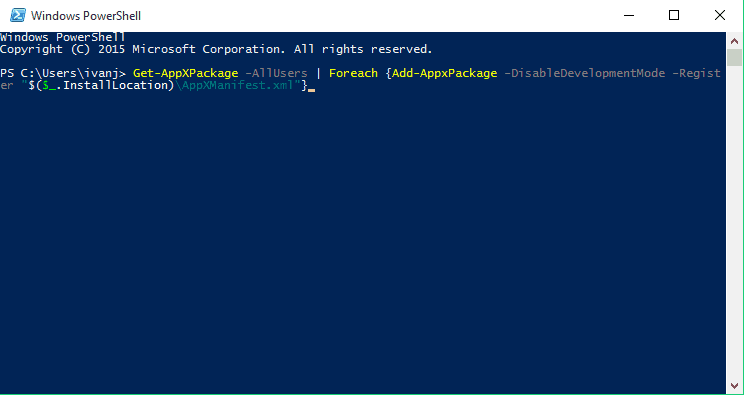
Acum, așteptați ca comanda să fie executată. După ce comanda PowerShell este finalizată, butonul de pornire va funcționa bine. Dacă vă confruntați la întâmplare cu această problemă, puteti folosi urmatorul pas.
Reporniți Windows Explorer
Uneori, din cauza problemelor cu Windows Explorer, începeți să întâmpinați diverse probleme cu fișierele și aplicațiile, ceea ce poate duce la problema ca butonul Start să nu funcționeze. Deci, aici se recomandă să reporniți Windows Explorer și să verificați dacă problema este rezolvată sau nu.
Puteți încerca să reporniți Windows Explorer din managerul de activități. Iată pașii pentru a reporni Windows Explorer:
– Apăsați împreună butonul CTRL+ALT +DELETE(DEL) de pe tastatura computerului pentru a deschide managerul de activități.
– Căutați Windows Explorer și faceți click dreapta pe el, apoi faceți click pe butonul Restart
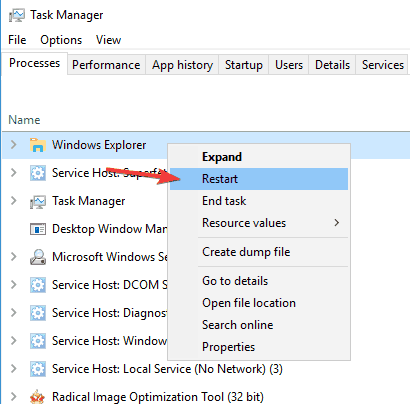
Odată ce Windows Explorer repornește, problema cu butonul de pornire Windows 10 care nu funcționează va fi rezolvată, iar butonul meniului de pornire va funcționa corect.
Mai puteti folosi si urmatorul pas.
Efectuați modificări în registru
Uneori, efectuarea de câteva modificări în registry poate rezolva problema care nu funcționează butonul de pornire Windows 10. Această soluție funcționează atunci când procesele Windows ajung să interfereze între ele. Urmați pașii de mai jos pentru a face modificări în registry:
– Apăsați tasta Windows + R
– Tastați regedit și faceți clic pe Ok

– Navigați pe următoarea cale:
HKEY_LOCAL_MACHINE\SYSTEM\CurrentControlSet\Services\WpnUserService
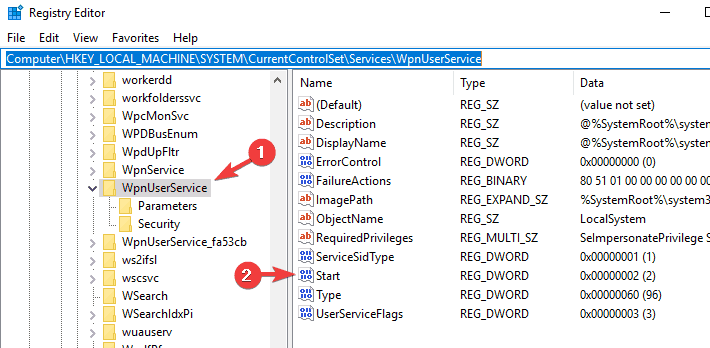
– Acum, faceți dublu click pe Start și Setați datele valorii la 4 și apoi faceți click pe OK
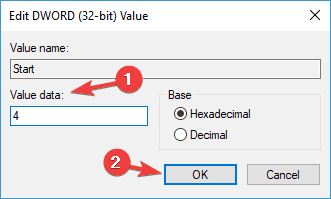
După ce ați modificat registrul, reporniți computerul și verificați dacă problema meniului de pornire Windows nu funcționează a fost rezolvată, daca nu a fost rezolvata mai puteti incerca si urmatorul pas.
Ștergeți fișierele temporare Cortana folosind CMD
Uneori, din cauza câtorva fișiere Cortana, Windows Explorer începe să se comporte prost și poate cauza ca butonul de pornire să nu mai funcționeze. Deci, aici se sugerează să ștergeți fișierele temporare Cortana rulând unele comenzi în promptul de comandă.
Următorii sunt pașii pentru a remedia această problemă prin cmd:
– Apăsați tasta Windows + X
– Selectați promptul de comandă (admin)
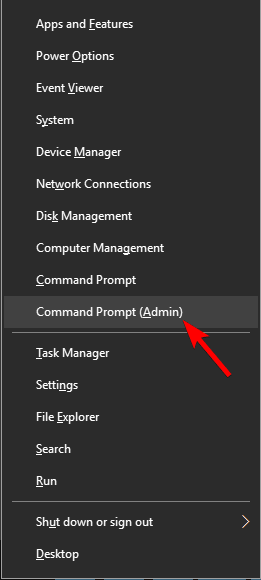
În fereastra promptului de comandă, tastați următoarea comandă și apăsați apoi tasta Enter:
CD /d “%LOCALAPPDATA%\Packages\Microsoft.Windows.Cortana_cw5n1h2txyewy”
Taskkill /F /IM SearchUI.exe
RD /S /Q Settings
După ce sunt executate comenzile de mai sus, fișierul deteriorat va fi șters și reconstruit. Acest lucru va rezolva cu ușurință problema butonului de pornire Windows care nu funcționează. Alta problema care poate afecta butonul de start ar fi update-urile de windows.
Update Windows
Actualizarea sistemului Windows este recomandată de Microsoft pentru a rezolva diverse probleme Windows. Microsoft lansează adesea cele mai recente caracteristici, îmbunătățiri și corecții care remediază diverse erori. Deci, verificați cea mai recentă actualizare pentru a le instala pe sistemul dvs. Windows.
– Faceți click pe pictograma Windows
– Mergi la Setari
– Selectați secțiunea Actualizare și securitate
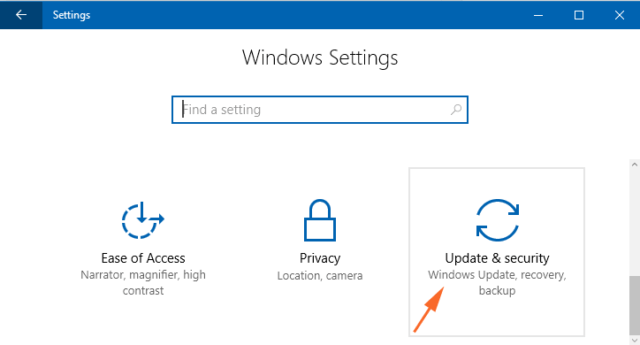
– Faceți click pe Actualizare Windows și apoi pe Verificați actualizări.


Leave A Comment?